Sticker桌面便簽是一款安裝在Windows電腦上的桌面便簽記錄工具,我們可以使用它在桌面上進行多個標簽記錄,制作備忘、設置提醒等等,在投入工作時也可記住重要的事情,小編測試還是非常好用的!而且還支持通訊錄功能,也非常安全。
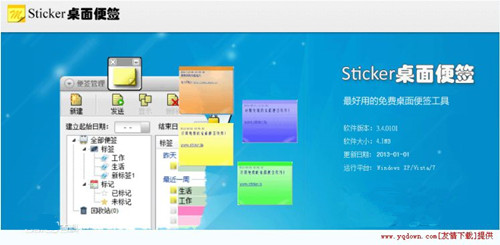
Sticker桌面便簽軟件特色
1.創建便簽
隨時記錄您的靈感,將不同顏色的便簽貼在您的桌面,時時刻刻提醒您有待處理的工作,功能強大的編輯工具可以設計出獨特的便簽,并且支持抓圖功能。
2.便簽共享
您想把自己設計好的便簽貼到朋友的電腦桌面么,只需要將共享需要的email信箱資料填寫正確就可以了,同樣也可以接收到來自朋友的便簽。
3.時間提醒
您可以為每個便簽指定一個提醒時間,到時后窗口會以閃動和聲音的方式提醒您。
4.桌面日歷
可以將您親自設計的日歷樣式,按指定位置生成到桌面,是和桌面背景圖合為一體不占用而外內存。
5.通訊錄
記錄您的聯系人資料,查詢快速簡便
6.關機助手
提供三種關機方式
Sticker桌面便簽軟件功能
1.操作簡單
Sticker桌面便簽支持熱鍵,支持鼠標穿透、桌面嵌入。編輯器支持插入圖片、截屏、自定義字體、顏色等設置。
2.雙重保護
1)、便簽管理器查看密碼,保證隱私便簽不被查看。
2)、數據文件主機綁定,數據更換主機需輸入數據密碼,防止數據文件被非法轉移。
3.定時提醒
Sticker桌面便簽軟件為你提供多種提醒方式,支持農歷,可按次、時、天、周、月、年為提醒周期。
4.好友共享
將設計好的便簽貼到朋友電腦的桌面,是不是很酷!雙方只需要設定好SMTP與POP的信箱服務即可
5.通訊錄
Sticker桌面便簽軟件為你提供了功能強大的通訊錄,通過通訊錄可以更方便的發送共享便簽。
6.備份還原
完善的備份恢復機制,保證您的數據萬無一失。Sticker桌面便簽軟件為你提供屏幕鎖功能,保證您不在電腦前不被其他人操作。
Sticker桌面便簽使用教程
1、雙擊快捷圖標打開Sticker桌面便簽,不用使用賬號和密碼,直接單擊直接體驗
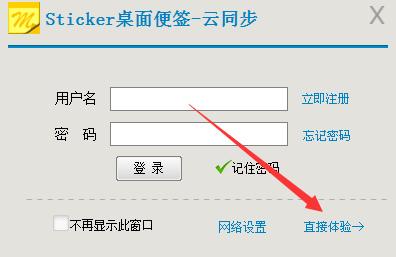
2、雙擊編輯區,可以書寫草稿

3、單擊收縮可以使窗口變成條形狀態。移到演示器頂部可懸浮隱藏,鼠標靠近時顯示窗口
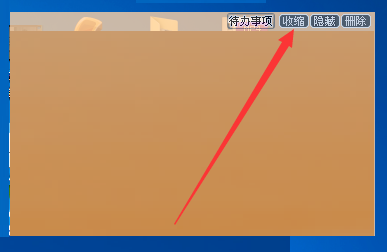
4、要看的時候可以單擊展開,就出現便簽窗口。如果要刪除便簽,可以單擊刪除按鈕,如果要隱藏就單擊隱藏按鈕
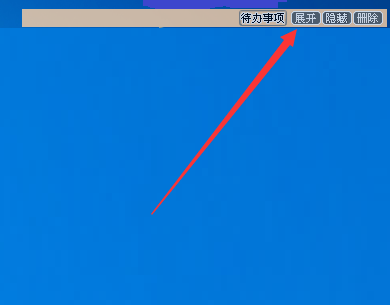
5、假如要添加信息,單擊代辦的事按鈕,輸入文字,單擊確定。這樣,就能提示你要完成的工作
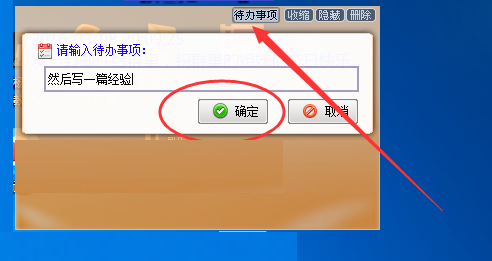
sticker桌面便簽怎么添加信息
單擊代辦的事按鈕,輸入文字,單擊確定。這樣,就能提示你要完成的工作。
Sticker桌面便簽忘記查看密碼怎么辦
安裝新版本,開啟網絡同步功能,等待網絡同步全部完成。如果已經開啟則忽略本步驟。
卸載Sticker桌面便簽,卸載結束后提示“是否保留用戶數據”選擇“否”,這樣本地的數據全部清除。
再次安裝Sticker桌面便簽,用先前的同步賬號把便簽數據同步回來,再次打開管理器就不用密碼了。
如何修改新建便簽字體
便簽樣式統一為讀取模板樣式,所以要修改字體等也就是需要修改皮膚模板。
修改方法如下:
1、進入皮膚管理
2、導入默認皮膚模板
3、修改正文字體到需要的字號
4、保存替換皮膚到默認模板,之后新建的便簽字體就應用于新模板了。
Sticker桌面便簽更新日志
增加針對“待辦事項”上下位置調整功能
增加新建便簽時可插入星期選項
增加便簽另存為txt、html、rtf、docx格式
增加新建便簽可直接創建指定標簽的便簽
修改待辦事項進度由百分比改為分數形式
修改便簽默認不帶陰影
修復聯系人電話不可復制粘貼bug
修復創建“啟動時”的提醒報錯的bug
修復便簽同步后事項按鈕狀態錯誤等bug
10.改進部分容易引起歧義的按鈕圖標

 Sticker桌面便簽 v4.3.0電腦版4.91MB
Sticker桌面便簽 v4.3.0電腦版4.91MB Sticker桌面便簽官方 v5.5最新版4.9M
Sticker桌面便簽官方 v5.5最新版4.9M